Word2010中在窗口中增加按钮的诀窍
在Word2010文档窗口中,要添加按钮不是一件难事,但是由于很多的用户都没有尝试过,因此对于这一技巧很生疏。感兴趣的用户可以一起来学习一下。
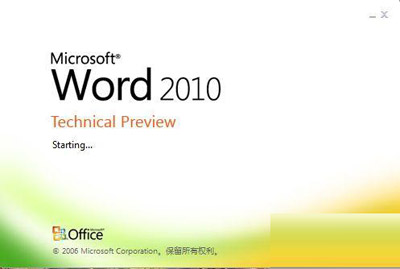 Word2010
Word2010
默认情况下,"快速访问工具栏"中只有数量较少的命令,用户可以根据需要添加多个自定义命令,操作步骤如下所述:
第1步,打开Word2010文档窗口,依次单击"文件"→"选项"命令。
第2步,在打开的"Word选项"对话框中切换到"快速访问工具栏"选项卡,然后在"从下列位置选择命令"列表中单击需要添加的命令,并单击"添加"按钮即可。
第3步,重复步骤2可以向Word2010快速访问工具栏添加多个命令,依次单击"重置"→"仅重置快速访问工具栏"按钮将"快速访问工具栏"恢复到原始状态所示。
如上所述,便是在Word的文档窗口中,添加按钮的三个步骤。想要学习Word使用技巧的朋友,可以一步步试着操作,这样学起来就容易多了。
您可能感兴趣的文章
- 06-27word程序打不开怎么办
- 06-27word2010怎么制作和打印桌签?
- 06-27Word2010怎样设置主题颜色
- 06-27word怎样设置超链接图解
- 06-27word怎样设置文本域背景底色
- 06-27word标题格式怎样设置关联列表
- 06-27word按姓氏笔画如何排序
- 06-27Word文档怎样横向打印?横向打印方法介绍
- 06-27word文档奇偶页码怎样设置
- 06-27word如何设置图片环绕样式


阅读排行
推荐教程
- 11-30正版office2021永久激活密钥
- 11-25怎么激活office2019最新版?office 2019激活秘钥+激活工具推荐
- 11-22office怎么免费永久激活 office产品密钥永久激活码
- 11-25office2010 产品密钥 永久密钥最新分享
- 11-22Office2016激活密钥专业增强版(神Key)Office2016永久激活密钥[202
- 11-30全新 Office 2013 激活密钥 Office 2013 激活工具推荐
- 11-25正版 office 产品密钥 office 密钥 office2019 永久激活
- 11-22office2020破解版(附永久密钥) 免费完整版
- 11-302023 全新 office 2010 标准版/专业版密钥
- 03-262024最新最新office365激活密钥激活码永久有效






